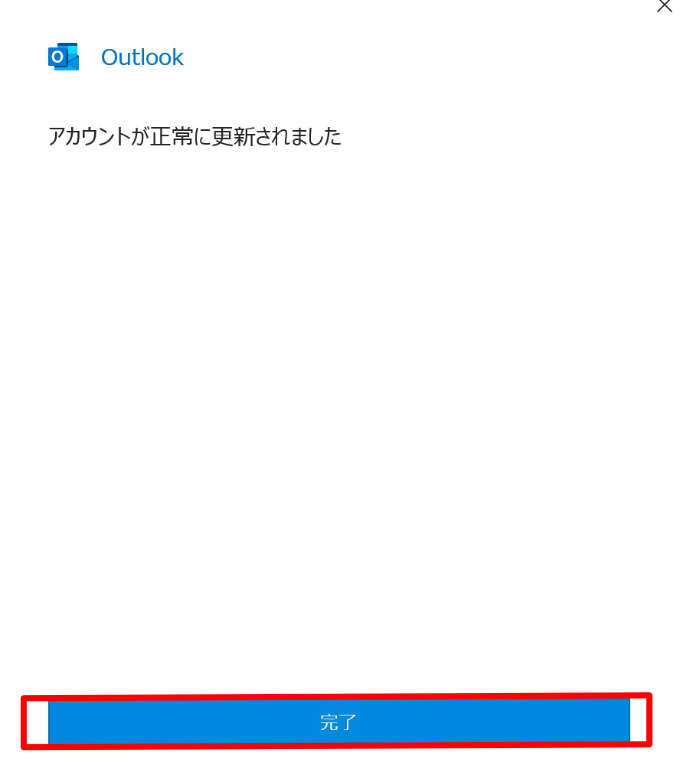設定手順
-
Outlook 2019を起動し[ファイル]→[アカウントの追加]をクリックします。
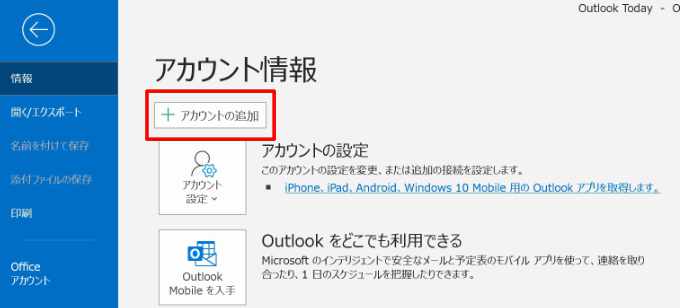
-
メールアドレス (例:test@integre.co.jp)を入力し、[詳細オプション]をクリックします。
[自分で自分のアカウントを手動で設定]にチェックして、[接続]をクリックします。
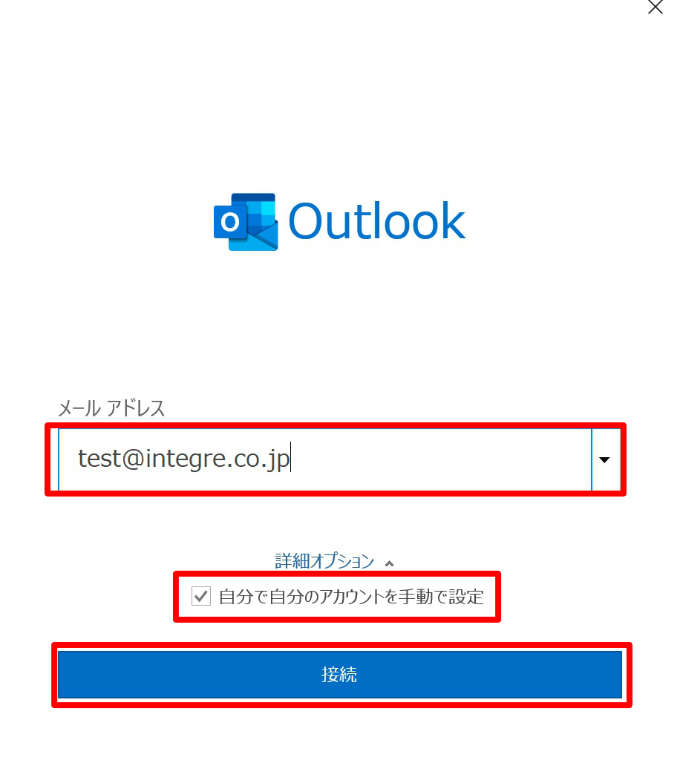
-
[POP]をクリックします。
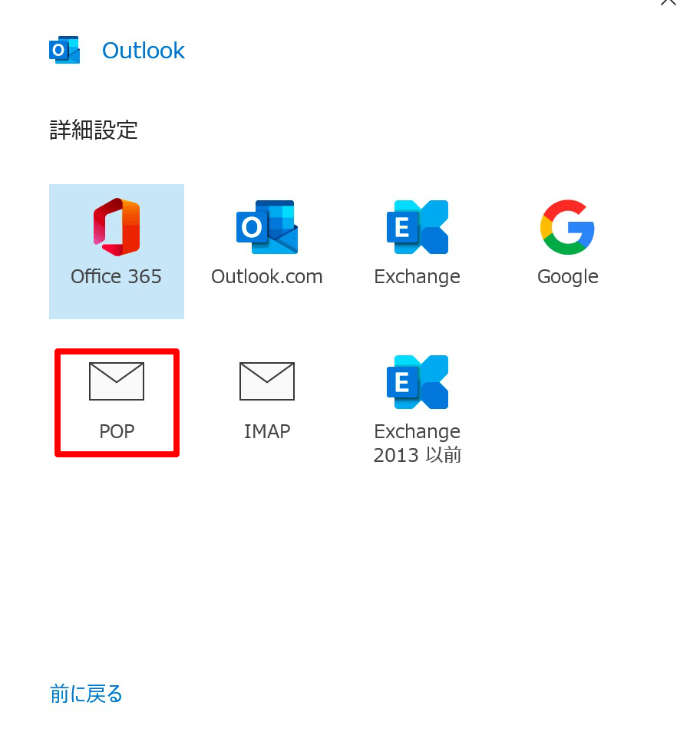
-
以下を入力して[次へ]をクリックします。
- 受信メール
サーバー:メールサーバ名(例:xxxx.secure.ne.jp)
ポート:995
このサーバーでは暗号化された接続(SSL/TLS)が必要:チェックする
- 送信メール
サーバー:メールサーバ名(例:xxxx.secure.ne.jp)
ポート:465
暗号化方法:SSL/TLS
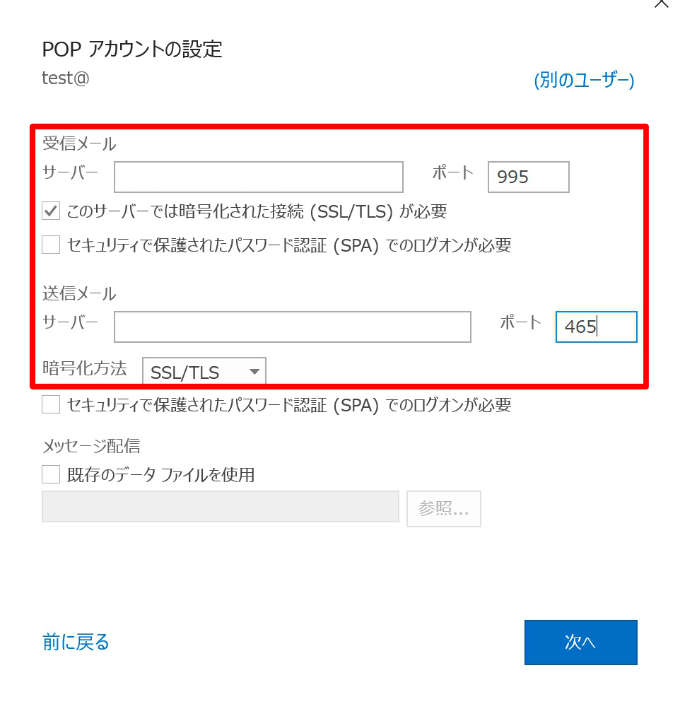
- 受信メール
-
[パスワード]を入力して、[OK]をクリックします。
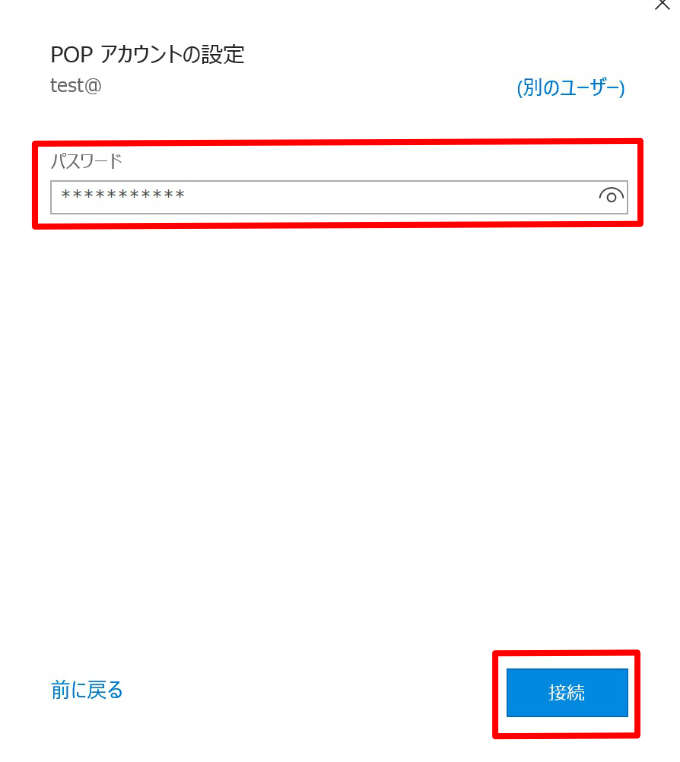
-
[Outlook Mobile をスマートフォンにも設定する]のチェックをはずして、[完了]をクリックします。
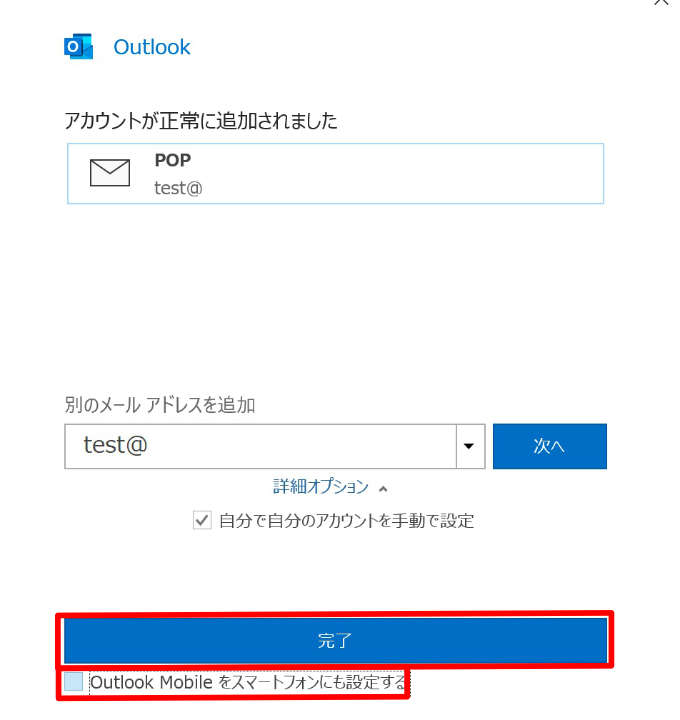
送信者名を変更する
-
[ファイル]→[アカウント設定]→[アカウント設定]をクリックします。
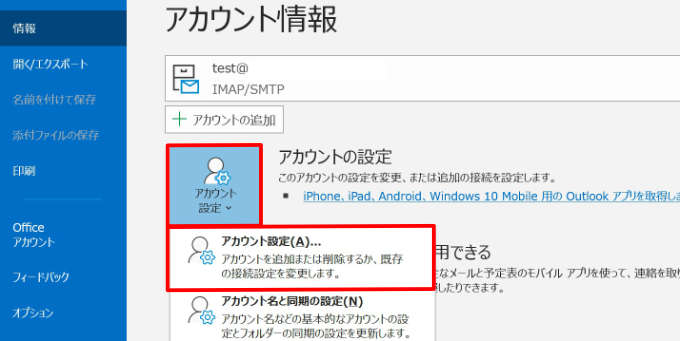
-
作成したアカウントを選択し、[変更]をクリックします。
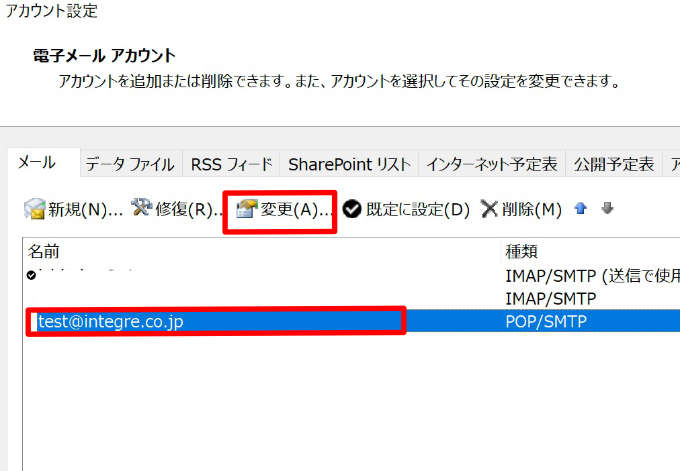
-
自分の名前に任意の名称(送信先に表示される名前です)を入力し、[次へ]をクリックします。
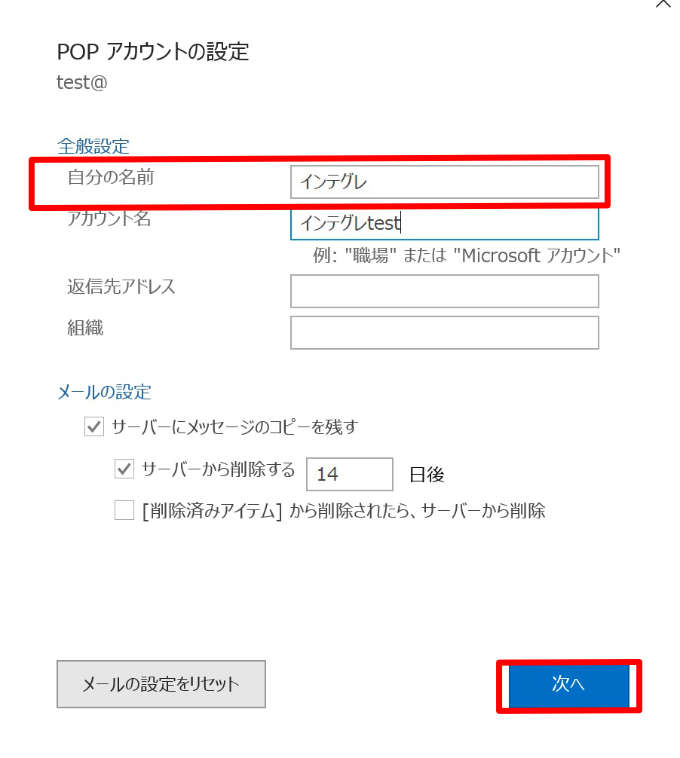
-
[アカウントが正常に更新されました]と表示されます。[完了]をクリックします。